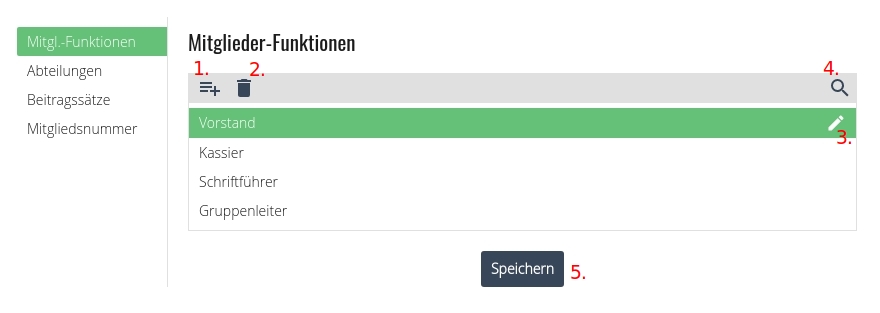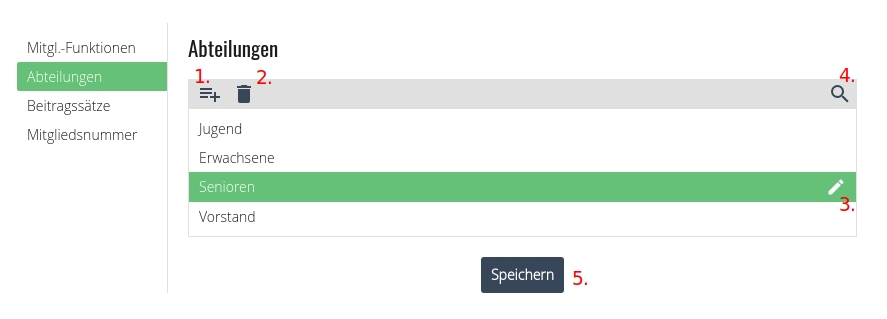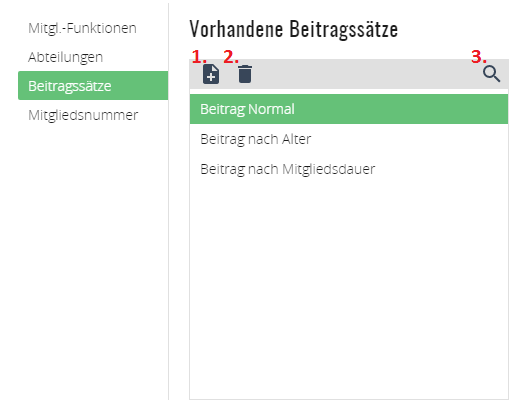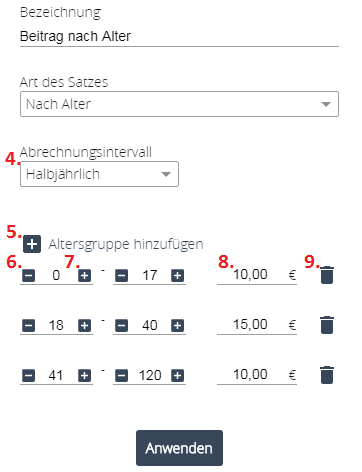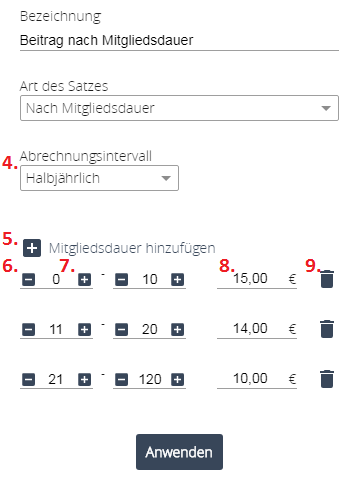Basisdaten verwalten
Die Verwaltung der Basisdaten Ihres Vereins umfasst:
- Vereinsangaben
- Bankverbindungen
- Verwendete Steuersätze
- Mitglieder-Funktionen
- Abteilungen
- Beitragssätze
- Schema für die Mitgliedsnummern
Mitglieder-Funktionen verwalten
Verwaltung > Basisdaten > Allgemein > Mitgl.-Funktionen
- Neue Funktion anlegen
- Markierte Funktion löschen
- Markierte Funktion umbenennen
- Funktionen durchsuchen
- Änderungen speichern
Abteilungen verwalten
Verwaltung > Basisdaten > Allgemein > Abteilungen
- Neue Abteilung anlegen
- Markierte Abteilung löschen
- Markierte Abteilung umbenennen
- Abteilungen durchsuchen
- Änderungen speichern
Beitragssätze verwalten
Verwaltung > Basisdaten > Allgemein > Beitragssätze
- Neuen Beitragssatz anlegen
- Markierten Beitragssatz löschen
- Beitragssätze durchsuchen
Beitragssätze erstellen und anpassen
Legen Sie über 1. einen neuen Beitragssatz an oder wählen Sie einen vorhandenen aus.
Wählen Sie anschließend die Art des Satzes:
Normal
Legen Sie das Abrechnungsintervall über die Box bei
4.und die gewünschte Beitragshöhe über das Textfeld bei5.fest. Stellen Sie sicher, dass die Änderungen mit dem blauen "Anwenden"-Button gespeichert wurden, bevor Sie weitere Beitragssätze hinzufügen oder andere Änderungen vornehmen.
Nach Alter
Legen Sie das gewünschte Abrechnungsintervall über die Box bei
4.fest. Über das Plus-Symbol bei5.können Sie beliebig viele Abstufungen hinzufügen. Mit6.und7.können Sie das Alter der unter die Abstufung fallenden Mitglieder festlegen. Achten Sie dabei darauf, dass sich die Eingaben nicht überschneiden! Legen Sie in dem Textfeld bei8.die gewünschte Beitragshöhe fest. Um eine Abstufung zu löschen klicken Sie einfach auf das Löschen-Symbol bei9.
Nach Mitgliedsdauer
Legen Sie das gewünschte Abrechnungsintervall über die Box bei
4.fest. Über das Plus-Symbol bei5.können Sie beliebig viele Abstufungen hinzufügen. Mit6.und7.können Sie die Mitgliedsdauer der unter die Abstufung fallenden Mitglieder festlegen. Achten Sie dabei darauf, dass sich die Eingaben nicht überschneiden! Legen Sie in dem Textfeld bei8.die gewünschte Beitragshöhe fest. Um eine Abstufung zu löschen klicken Sie einfach auf das Löschen-Symbol bei9.